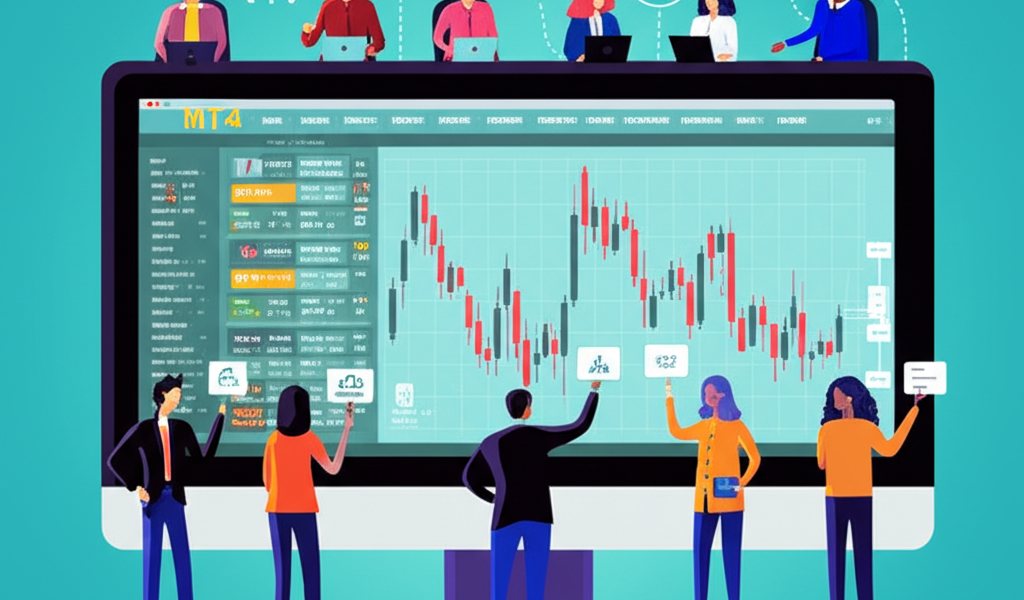什麼是MetaTrader 4 (MT4)?為何它是交易者首選?

自2005年推出以來,MetaTrader 4(簡稱MT4)迅速成為全球數百萬外匯與差價合約(CFD)交易者的核心工具。這款由MetaQuotes Software開發的交易平台,憑藉其穩定的系統架構、直覺的操作介面以及強大的技術分析能力,奠定了在金融交易領域的領先地位。無論是初入市場的新手,還是追求精準策略的專業交易員,MT4都能提供高度彈性的環境,支援即時報價、多樣化訂單類型與互動式圖表功能,幫助用戶在波動的市場中迅速反應、有效決策。
更值得一提的是,MT4內建的智能交易系統(Expert Advisors, EA),讓自動化交易成為可能。交易者可以編寫或導入預設的交易機器人,實現全天候執行策略,無需時時盯盤。再加上豐富的技術指標與自訂腳本支援,MT4不僅僅是一個交易入口,更是一個可深度客製化的金融操作平台。根據Investopedia的介紹,MT4之所以廣受推崇,正是因為它將專業級功能與使用者友好設計完美結合,成為業界長久不衰的標準之一。
MT4下載前的準備:系統需求與安全提醒
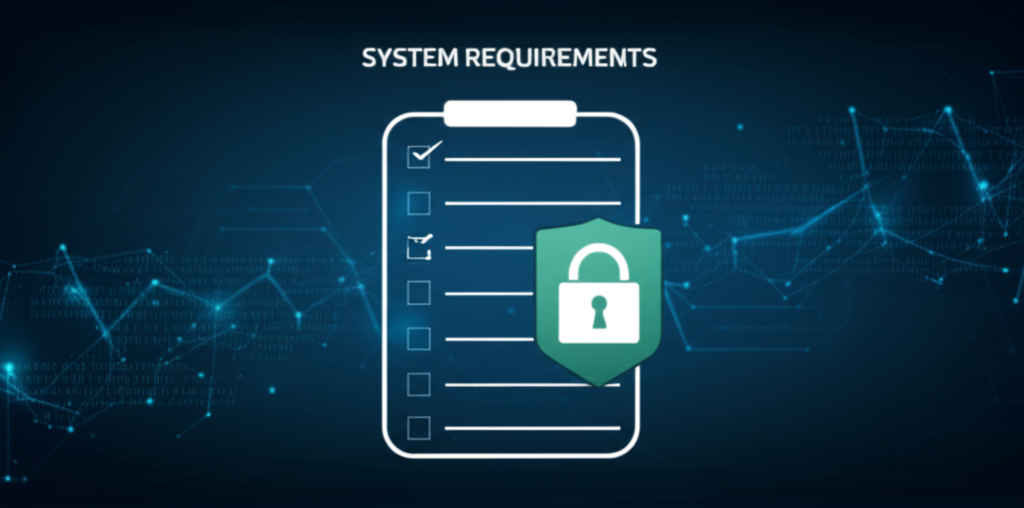
在開始安裝MT4之前,務必確認您的設備符合基本運行條件,並掌握正確的下載途徑。這不僅關係到平台能否順利運作,更直接影響交易過程中的穩定性與帳戶安全。許多交易者忽略前期準備,導致安裝失敗、連線不穩,甚至誤裝惡意軟體,進而危及資金與個人資料。
MT4系統最低要求一覽
| 作業系統 | 最低要求 | 建議配置 |
|---|---|---|
| Windows | Windows 7 或更高版本,Intel Core i3 處理器,2GB RAM,100MB 可用硬碟空間,螢幕解析度 1024×768 | Windows 10/11 (64位元),Intel Core i5/i7 處理器,8GB RAM 或更高,SSD 硬碟,光纖網路 |
| macOS | macOS 10.13 (High Sierra) 或更高版本,Intel 或 Apple Silicon 處理器,2GB RAM,100MB 可用硬碟空間 | 最新 macOS 版本,Apple Silicon (M1/M2/M3),8GB RAM 或更高,SSD 硬碟 |
| iOS | iOS 11.0 或更高版本 | 最新 iOS 版本,較新型號 iPhone/iPad |
| Android | Android 5.0 或更高版本 | 最新 Android 版本,較新型號手機/平板 |
從上表可見,雖然MT4對硬體的要求並不高,但若想獲得流暢的操作體驗,特別是在同時開啟多組圖表或運行EA時,建議配備更高效的處理器與足夠記憶體。此外,使用SSD硬碟能顯著提升啟動速度與資料讀取效率,而穩定的網路連線則是確保即時報價與訂單執行的關鍵。
官方與安全下載途徑的重要性
MT4的普及也讓它成為駭客覬覦的目標。網路上存在大量偽造或夾帶惡意程式的「假MT4安裝檔」,一旦誤裝,輕則系統中毒,重則交易帳號遭竊。因此,務必僅從MetaQuotes官方網站或您所合作的正規經紀商提供的連結下載。這些管道不僅保證軟體的原始性與完整性,也能確保您獲得最新的安全更新與技術支援。
切記避免點擊來路不明的廣告、社群貼文連結,或透過電子郵件收到的安裝檔。安裝前可檢查檔案的數位簽章,確認發行者為「MetaQuotes Software Corp.」,這是最基本的防護措施。安全,永遠是交易的第一步。
MT4電腦版下載與安裝指南 (Windows & Mac)

對於需要進行深度技術分析、編寫腳本或運行智能交易系統的用戶來說,電腦版MT4仍是首選。其完整功能與高效能表現,遠非行動或網頁版本所能取代。以下是針對Windows與macOS用戶的詳細安裝指引。
Windows 版MT4下載與詳細安裝步驟
Windows是MT4最常見的運行環境,安裝過程簡單直覺:
- 前往官方或經紀商下載頁面:建議優先選擇您所屬經紀商提供的MT4下載連結,以確保與伺服器完全兼容。
- 下載安裝程式:點擊「下載MetaTrader 4」按鈕,將
mt4setup.exe儲存至電腦。 - 執行安裝檔:雙擊下載完成的檔案,若出現系統提示,請點選「是」允許變更。
- 接受授權條款:勾選同意許可協議後,按「下一步」繼續。
- 選擇安裝位置:可使用預設路徑,或點選「瀏覽」自訂安裝資料夾。
- 完成安裝:安裝程式將自動複製所需文件,過程約需數分鐘。完成後點擊「完成」。
- 啟動平台:安裝完畢後,MT4通常會自動開啟,或您可透過桌面捷徑手動啟動。
安裝完成後,建議立即檢查版本是否為最新,可透過「幫助」>「關於」查看。若有更新提示,請儘快升級以確保穩定與安全。
Mac 版MT4下載與安裝:M1/M2晶片用戶必看
Mac用戶近年來面臨的挑戰主要來自Apple Silicon晶片的兼容性問題,但隨著MetaQuotes持續優化,現今大多數經紀商已提供原生支援M1/M2的MT4版本。
- 取得正確安裝檔:前往MetaQuotes官網或經紀商頁面,下載Mac專用的.dmg檔案。
- 掛載映像檔:雙擊.dmg檔案,系統會掛載一個虛擬磁碟。
- 安裝應用程式:將MetaTrader 4圖示拖曳至「應用程式」資料夾。
- 首次啟動設定:打開「應用程式」資料夾,雙擊MT4啟動。若出現「無法開啟,因為來源不明」的警告,請至「系統設定」>「隱私權與安全性」,點選「仍要開啟」。
- 處理M1/M2兼容性:若使用Rosetta轉譯模式仍不穩定,建議確認是否已安裝針對Apple Silicon優化的版本。部分經紀商提供獨立的M1/M2版本,效能更佳且耗電更低。
若您長期使用Mac進行交易,建議定期檢查經紀商是否有推出專屬優化版本,這將大幅提升運行流暢度與圖表渲染品質。
MT4手機版下載:隨時隨地掌握交易 (iOS & Android)
行動交易已成為現代交易者的常態,MT4的手機應用程式讓您即使不在電腦前,也能即時監控市場、調整倉位或執行進出場。不論是通勤、出差或臨時突發行情,手機版都能提供關鍵支援。
iOS 版MT4下載與設定
iPhone與iPad用戶可透過App Store輕鬆取得官方應用:
- 打開「App Store」,搜尋「MetaTrader 4」。
- 選擇由「MetaQuotes Software Corp.」開發的應用,點擊「取得」安裝。
- 安裝完成後開啟應用,選擇「登入一個已有帳戶」。
- 在搜尋欄輸入您的經紀商名稱,從列表中選擇對應伺服器(如BrokerName-Live01或Demo伺服器)。
- 輸入交易帳號與密碼,點擊「登入」即可開始操作。
iOS版介面針對觸控操作設計,滑動切換圖表、點擊下單都十分順手。您還可在通知中心設定價格提醒,掌握關鍵進場點。
Android 版MT4下載與設定
Android用戶的操作流程與iOS類似:
- 開啟Google Play Store,搜尋「MetaTrader 4」。
- 確認開發者為「MetaQuotes Software Corp.」後點擊「安裝」。
- 安裝完成後開啟應用,選擇「登入一個已有帳戶」。
- 輸入經紀商名稱,選擇正確伺服器。
- 填入帳號與密碼,完成登入。
部分Android裝置若因安全設定無法安裝,可至「設定」>「安全性」中啟用「允許未知來源應用」,但請務必僅安裝官方來源的應用,避免風險。
MT4網頁版:免下載,即開即用
若您臨時使用公用電腦、租用雲端主機,或僅需快速查看市場狀況,MT4網頁版是極佳的選擇。無需安裝任何軟體,只要瀏覽器支援JavaScript,即可透過經紀商提供的網頁入口直接登入交易帳戶。
網頁版的優勢在於跨平台與即時可用性。無論是Windows、macOS、Linux或Chromebook,只要能上網,就能交易。它特別適合出差、臨時研判行情或進行簡單的倉位管理。
然而,網頁版功能相對受限。目前多數版本不支援智能交易(EA)的運行,也無法安裝自訂指標或腳本。圖表分析工具雖齊全,但靈活性不如電腦版。因此,建議將網頁版定位為「輔助工具」,主要用於監控與快速操作,而非深度策略執行。
MT4下載後速成指南:首次登入與介面優化
安裝完成後,下一步是成功登入並調整介面,讓MT4符合您的操作習慣。良好的設定不僅提升效率,也能減少交易時的誤判與延遲。
首次登入MT4:連接您的交易帳戶 (模擬/真實)
- 啟動MT4後,若未自動跳出登入視窗,可點選「檔案」>「登入交易帳戶」。
- 在伺服器欄位輸入您的經紀商名稱,系統會自動搜尋可用伺服器。
- 根據帳戶類型選擇「真實」或「模擬」伺服器。
- 輸入交易帳號與密碼,注意大小寫與特殊符號。
- 可勾選「儲存帳戶資訊」以利下次快速登入。
- 點擊「登入」,成功後右下角將顯示「已連接」狀態,並伴隨提示音。
建議新手先使用模擬帳戶熟悉操作,待策略驗證穩定後再切換至真實帳戶。
MT4介面基礎設定與個人化建議
MT4的高度客製化是其魅力所在,以下幾項設定能大幅提升使用體驗:
- 圖表類型與時間週期:透過工具列快速切換K線、柱狀圖或折線圖,並根據交易風格選擇M1、H1或D1等時間框架。
- 添加常用指標:從「插入」>「技術指標」或「導航器」中拖曳MACD、RSI、移動平均線等到圖表,即時輔助判斷。
- 儲存圖表模板:當設定好偏好的指標組合與配色,右鍵圖表>「模板」>「儲存模板」,未來可一鍵套用。
- 管理市場報價:在「市場報價」視窗右鍵,可隱藏不關注的交易商品,或新增「點差」、「交易量」等欄位。
- 啟用一鍵交易:在圖表右上角點擊「一鍵交易」按鈕,設定預設手數後,即可快速下單,節省操作時間。
這些設定看似細微,但長期累積下來,將大幅優化交易節奏與決策品質。
MT4下載與安裝常見問題與疑難排解
即使按照標準流程操作,仍可能遇到突發狀況。以下針對常見問題提供具體解決方案。
MT4下載失敗或安裝卡住怎麼辦?
下載中斷或安裝卡頓,通常與網路或系統防護有關:
- 確認網路穩定,可嘗試重啟路由器。
- 暫時關閉防毒軟體或防火牆,安裝完成後再重新啟用。
- 檢查硬碟空間是否足夠(至少100MB可用)。
- 重新下載安裝檔,避免因檔案損毀導致異常。
- 以管理員身份執行安裝程式,提升系統權限。
MT4安裝後無法啟動或閃退?
若點擊後無反應或立即關閉,可嘗試下列步驟:
- 確認作業系統版本符合最低要求。
- 更新顯卡驅動程式,特別是NVIDIA或AMD用戶。
- 右鍵MT4捷徑,選擇「以管理員身份執行」。
- 徹底卸載後重新安裝,清除殘留設定檔。
- 檢查安裝目錄中的
terminal.log或logs資料夾,尋找錯誤代碼。 - 若近期安裝過EA或外掛,嘗試移除後再啟動。
MT4無法連接伺服器或登入失敗?
連線問題常見於以下幾種情況:
- 網路中斷,可先測試其他網站是否正常。
- 伺服器名稱錯誤,請確認選擇的是經紀商提供的正確伺服器(如Live或Demo專用伺服器)。
- 帳號密碼輸入錯誤,注意區分大小寫。
- 防火牆封鎖MT4連線,建議將程式加入例外清單。
- 經紀商伺服器正在維護,可聯繫客服確認狀態。
- 使用VPN時可能因IP限制無法登入,可嘗試關閉或切換節點。
結語:立即體驗MT4,開啟您的交易旅程
MetaTrader 4之所以歷久不衰,正因其在穩定性、功能完整性與使用者體驗之間取得完美平衡。無論您偏好在桌機